Приветствую Вас на своем блоге!
Установить Windows с помощью флешки иногда бывает даже проще, чем с помощью CD диска, особенно, если он уже плохо читает, а если его просто нет, то и другого выбора тоже нет. Намного проще подключить к компьютеру флешку, чем внешний CD привод.
Как создать загрузочную флешку Windows вы узнаете прочитав эту статью, я опишу восемь программ с помощью которых я создал загрузочный диск. Среди таких программ есть, как платные, так и бесплатные программы, но создать загрузочную флешку можно любой из этих программ совершенно бесплатно и как это сделать читайте ниже.
Для загрузочного накопителя подойдет любая современная флешка, главное чтобы ее объема хватало для файлов образа. Для Windows 7 я использовал накопитель объемом 4 ГБ, этого вполне хватает для стандартной системы, для Windows 8 и 10 нужно выбирать флешки от 8 ГБ, для Linux систем смотрите по объему ISO образа.
Программа Windows 7 USB/DVD Download Tool.
Первая программа в этом списке, это «Windows 7 USB/DVD Download Tool». Прочитать о ней вы можете в другой статье, нет смыла второй раз описывать принцип ее работы.
Создание загрузочной флешки с Windows XP
Загрузить эту утилиту можно по этой ссылке:
http://www.microsoft.com/en-us/download/windows-usb-dvd-download-tool
Это надежный способ создать загрузочный диск от корпорации Microsoft.
Программа DeamonTools.
Программа DeamonTools предназначена для записи дисков различных форматов, в том числе и для создания загрузочных накопителей. Загрузочный накопитель создать с помощью этой программы очень легко и быстро.
DeamonTools платное приложение, но для нашей задачи подойдет и пробная версия, на которую отводится 20 дней.
Скачать его можно по ссылке:
http://www.daemon-tools.cc/rus/downloads
Для того, чтобы скачать нужную вам версию, нажмите на кнопку «Загрузить» и загрузка программы начнется автоматически, после чего программу нужно будет установить.

Когда приложение установится, запустите его и нажмите сочетание клавиш: «CTRL+B» или перейдите по меню:
Инструменты — Создать загрузочный USB
В следующем окне нужно произвести несколько настроек перед созданием загрузочного диска.
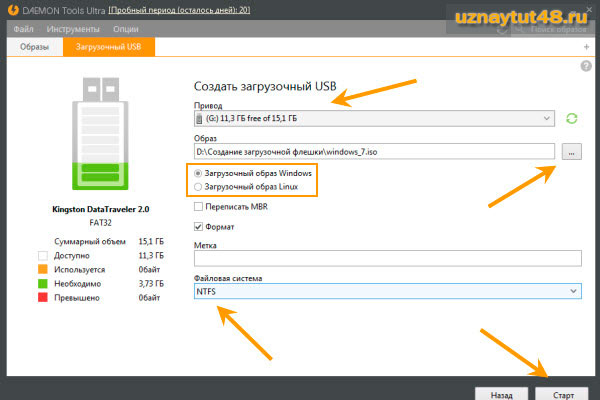
1. В строке «Привод» нужно будет выбрать USB накопитель, который вы хотите сделать загрузочным, если у вас к компьютеру подключен только один USB диск, то он определится автоматически.
2. В строке «Образ» нужно указать образ ОС, которая будет использоваться в качестве загрузочной.
3. Далее нужно определиться с типом загрузочного диска, Windows или Linux версия.
4. В строке файловая система, нужно выбрать в какую из них вы хотите отформатировать флешку, в FAT32 или NTFS.
Программа Rufus – для создания загрузочной флешки Windows
Когда все настройки будут сделаны, нужно нажать на кнопку «Старт» и создание загрузочного диска начнется.
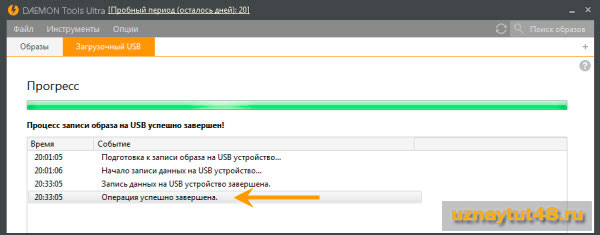
Когда вы увидите запись «Оперция успешно завершена», программу можно закрывать, ваш USB диск готов к работе.
Установка системы с загрузочного диска созданного этой программой начнется автоматически.
Программа UltraIso.
Следующая программа, которая предназначена для записи дисков различных форматов, это UltraIso и сделать с ее помощью загрузочный диск также просто, как и с помощью предыдущей программы.
Скачать ее можно по адресу:
https://www.ezbsystems.com/ultraiso/download.htm
Приложение UltraIso тоже платное, но для создания загрузочного диска отлично подойдет пробная версия. Скачивайте, устанавливайте и при запуске выбирайте пробный период.
Для создания загрузочной флешки, нужно сначала образ Windows открыть в этой программе.

Сделать это можно несколькими способами:
1. Нажать CTRL+O;
2. Нажать на иконку папки c зеленой стрелкой в строке меню;
3. Перейти по меню: «Файл — Открыть»
Когда в верхней части окна программы появятся файлы образа операционной системы, можно переходить к созданию загрузочной флешки.

Для чего перейдите по меню:
Самозагрузка — Записать образ жесткого диска
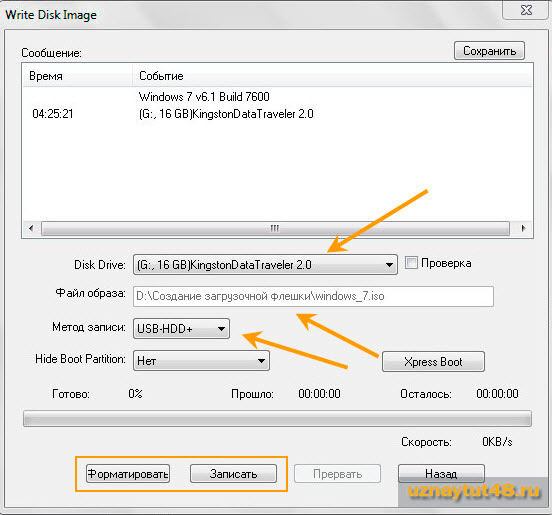
В следующем окне нужно проверить настройки и при необходимости их изменить.
1. Нужно указать USB диск на который будут записаны файлы;
2. Место расположения указывать не нужно, вы его уже указали программе, просто убедитесь, что не ошиблись;
3. Укажите метод записи образа;
4. При желании флешку можно сначала отформатировать;
Когда все настройки установлены, нажмите кнопку «Записать» и сощдание загрузочной флешки начнется.
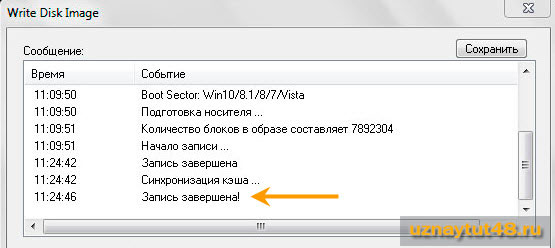
Когда увидите надпись «Запись завершена!», можете закрывать программу и извлекать USB накопитель.
Установка системы, записанной этой программой начнется автоматически.
Программа WinToFlash.
С помощью программы WinToFlash можно быстро записать загрузочную флешку, впрочем это и есть основная задача этого приложения.
Скачать программу можно по ссылке:
http://wintoflash.com/download/ru/
Эта программа имеет, как платную, так и бесплатную версию(Lite), для создания загрузочного диска отлично подойдет бесплатная версия, только она имеет ряд ограничений, например не форматирует флешку в файловую систему NTFS. И если ваша флешка уже имеет NTFS, то после создания загрузочного диска она будет изменена на FAT32.
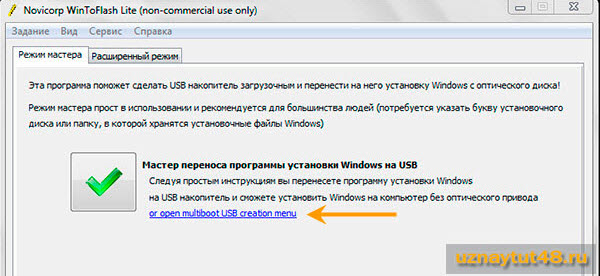
Для того, чтобы создать загрузочный накопитель, перейдите во вкладку «Режим мастера» и нажмите на ссылку:
or open multiboot USB creation menu
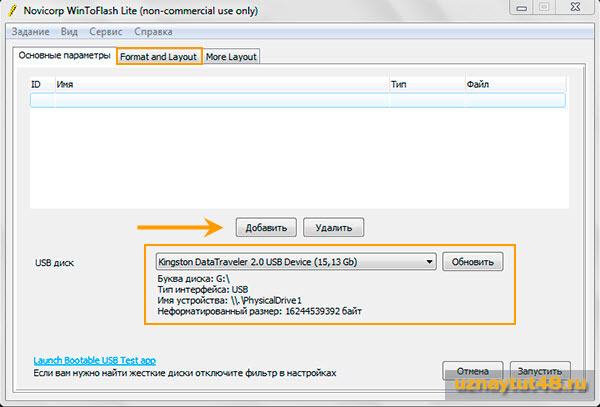
Далее нажмите на кнопку «Добавить», на вкладку «Format and Layout» можно не переходить, в версии Lite от нее толку мало.

Выберите тип образа и задайте полный путь до него. Имя меню отобразится автоматически и если вы хотите его изменить, напишите свое. Оно будет отображаться в меню при загрузке системы. Затем нажмите на кнопку «Добавить».
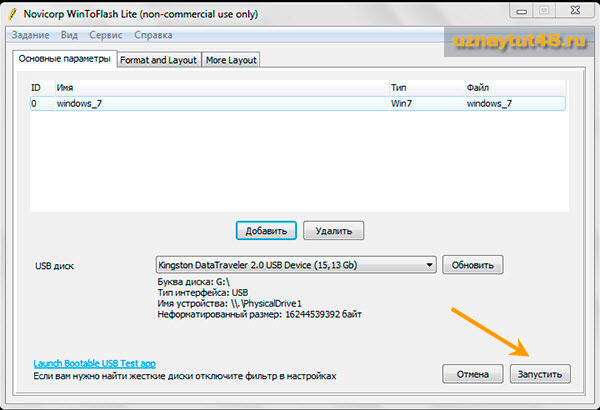
Когда все будет готово, нажмите на кнопку «Запустить».
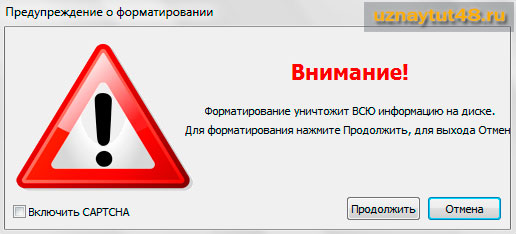
Вы увидите предупреждение, что все файлы будут уничтожены, нажмите кнопку «Продолжить» и процесс создания образа начнется.
Когда процесс записи завершится удачно, вы увидите такое окно с информацией об этом.
При загрузке системы с загрузочного накопителя вы увидите меню.

Где в первой строчке меню будет название, которое вы дали своему диску и при ее выборе начнется установка системы. А во второй строчке будет переход в дополнительное меню.
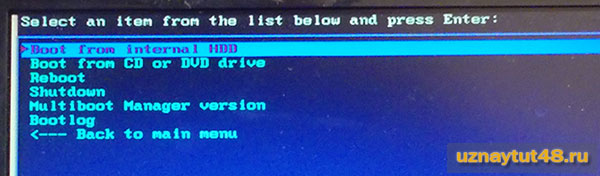
Где можно выбрать загрузку с основного диска, перезагрузку и выключение компьютера.
Программа Rufus.
Основная задача утилиты Rufus, это создание загрузочных дисков, с чем она не плохо справляется. Что еще мне в ней понравилось, так это то, что ее не нужно устанавливать, все предельно просто до безобразия, справится с этой программой любой пользователь компьютера.
Скачать программу можно по ссылке:
http://rufus.akeo.ie/
Из особенностей программы можно отметить то, что она поддерживает 37 языков, как говориться на любой вкус.
Настроек минимум, есть только самые необходимые и все находятся на виду.
- 1. В строке устройство, выбираете свой USB накопитель, на который будет записан образ системы. Если он подключен один, то определится автоматически.
- 2. Схема раздела и тип интерфейса — здесь советую выбрать универсальный тип, чтобы не было проблем с разными версиями BIOS.
- 3. Файловую систему выбирайте на свое усмотрение, как и размер кластера.
- 4. Метка тома определится автоматически, но при желании вы ее можете изменить.
- 5. Количество проходов, я рекомендую поставить два прохода.
- 6. Поставьте галочку на пункте «Быстрое форматирование» и «Создать загрузочный диск».
- 7. Тип образа — выберите ISO-образ.
- 8. Нажмите на кнопку справа с изображением привода и ужатите программе ISO-образ, который вы хотите записать на флешку.
- 9. Нажмите на кнопку «Старт» для начала записи образа.
Программа Make_Win7_8_USB_v8_1
Основное назначение программы Make_Win7_8_USB_v8_1, это создание загрузочных накопителей, ее автор некий mannaleks. Для меня это новая программа, так что на счет ее качаства пока ничего сказать не могу, если у кого есть опыт работы с ней, прошу написать об этом в комментариях к этой статье.
Должен отметить, что образ системы она создает отлично, все грузится без проблем, настройки программы не вызывают трудностей, порядок действий подписан в самой программе.
Сайт автора программы:
http://forum.zverdvd.org/viewtopic.php?p=67020#67020
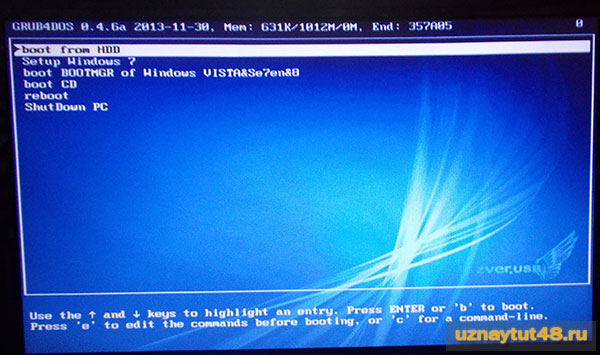
Прежде чем записать образ системы на флешку, необходимо сделать некоторые настройки в программе, как я уже сказал очередность действий подписана автором.
- 1. Указываем программе накопитель на который будет записан образ системы. Если он подключен к компьютеру один, то определиться автоматически.
- 2. Указываем расположение файлов Windows, которые будем записывать. Если пишем с ISO-образа, нужно поставить галочку в пункте «Использовать ISO-образ». Если нужен режим UEFI, ставим галочку и там. Ждем несколько секунд, пока добавятся файлы для записи.
В окне слева «Информация» вы сможете прочитать информацию о том, что выполнила программа и успешно или нет. - 3. Внизу программы по умолчанию в разделе «Интерфейс», нужно нажать на кнопку «Расширенный», чтобы открыть дополнительные настройки программы.
- 4. В этих настройках нужно будет указать в какой файловой системе вы хотите видеть свой накопитель и указать нужную вам. Затем нажать на кнопку «Форматировать».
- 5. Выбрать загрузчик, который вам нужен, здесь выбирайте на свой вкус и нажмите на кнопку «Установить». Если нажать на кнопку с вопросительным знаком, то можно прочитать подсказки для этих пунктов.
Когда вы выполните форматирование и установите загрузчик, то эти пункты станут не активны. Затем нажмите на кнопку «Старт» для начала создания образа системы. Маленький квадратик зеленый цвет сменит на красный и строка состояния и окно информации будут вас информировать о ходе создания образа диска. Когда вы увидите надпись «Процесс успешно завершен» и квадратик станет зеленым, образ системы на флешке будет создан. Если вы выберите в качестве загрузчика Grub4Dos, то увидите такое меню, где можно будет выбрать несколько вариантов для дальнейших действий, если загрузчик будет NT, то установка системы начнется автоматически.
Программа WinSetupFromUSB.
Программа WinSetupFromUSB предназначена для создания образов разных операционных систем и загрузочных дисков.
Скачать программу можно по адресу:
Программа WinSetupFromUSB находится в архиве, для работы с ней ее достаточно распаковать, нужно только выбрать версию для 64-х битной или для 32-х битной системы, что очень удобно.
Запустите нужную вам версию и сделайте необходимые настройки. 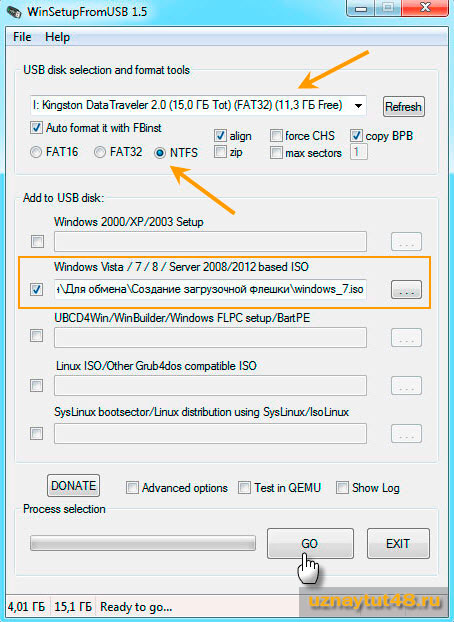
В разделе «Add to USB Disk» выберите тип образа и укажите его в нужной строке. Когда все будет готово, нажмите на кнопку «GO», чтобы начать создание диска.
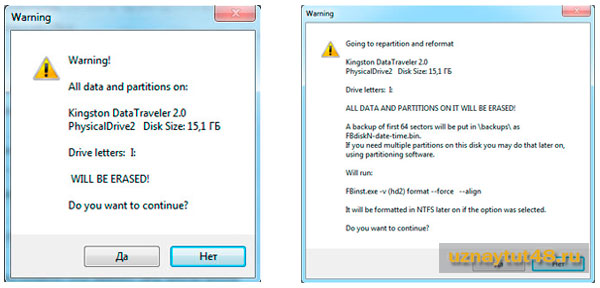 Перед созданием образа вы увидите два информационных окна, соглашайтесь с ними для дальнейшей работы программы.
Перед созданием образа вы увидите два информационных окна, соглашайтесь с ними для дальнейшей работы программы. 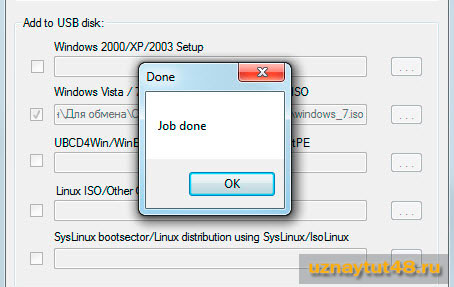 Когда образ системы будет готов, вы увидите такое окно, можете закрыть программу и извлечь накопитель.
Когда образ системы будет готов, вы увидите такое окно, можете закрыть программу и извлечь накопитель. Во время загрузки системы с флешки, вы увидите меню.
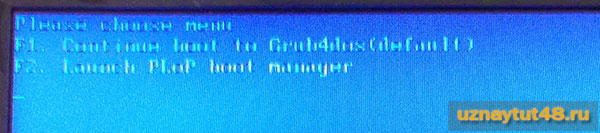 При первом меню ничего не нужно нажимать, пропустите его.
При первом меню ничего не нужно нажимать, пропустите его. 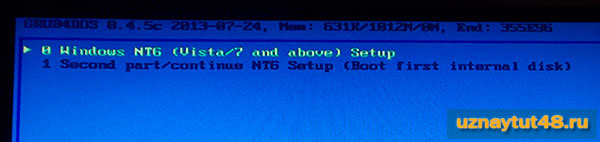 В следующем меню нужно будет выбрать вариант загрузки системы. Верхняя строчка, это установка Windows, нижняя, это обычная загрузка системы. К сожалению эта программа показала себя не с лучшей стороны, хотя образ системы и записывался на флешку, но установка системы не запускалась, так что имейте ввиду это, когда будете создавать с ее помощью себе загрузочный диск.
В следующем меню нужно будет выбрать вариант загрузки системы. Верхняя строчка, это установка Windows, нижняя, это обычная загрузка системы. К сожалению эта программа показала себя не с лучшей стороны, хотя образ системы и записывался на флешку, но установка системы не запускалась, так что имейте ввиду это, когда будете создавать с ее помощью себе загрузочный диск.
Программа UnetBootin.
С помощью программы UnetBootin можно создать образ любой операционной системы, но предназначена она больше для Linux систем.
Чтобы создать загрузочный накопитель, перейдите в нижний раздел программы и отметьте кнопку «Образ диска». 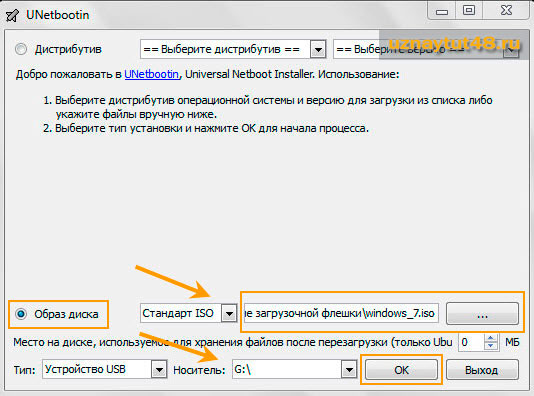 Выберите стандарт образа и укажите его расположение. Затем проверьте, правильно ли отображается буква вашего USB диска в настройках программы. Как все будет готово, нажмите кнопку «ОК» для запуска работы программы.
Выберите стандарт образа и укажите его расположение. Затем проверьте, правильно ли отображается буква вашего USB диска в настройках программы. Как все будет готово, нажмите кнопку «ОК» для запуска работы программы.
Учтите, что программа UnetBootin не форматирует диск перед записью образа, так что сделайте это заранее. 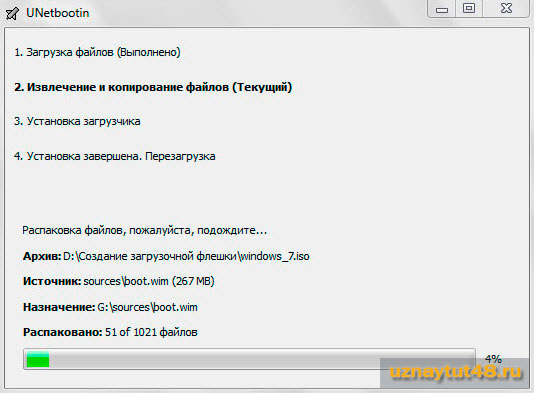 Процесс создания загрузочного накопителя отображается в окне программы.
Процесс создания загрузочного накопителя отображается в окне программы.
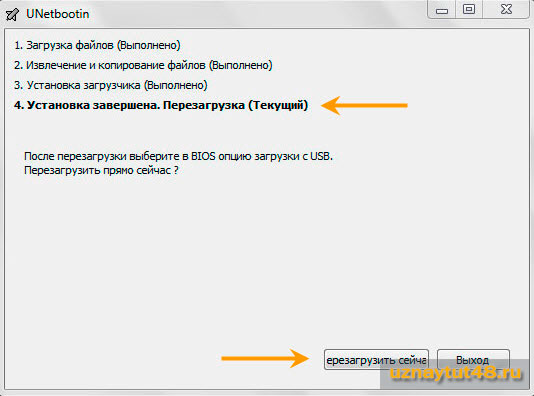 Когда вы увидите надпись «Установка завершена», можно закрывать программу и отключать накопитель. Если хотите перезагрузить компьютер сразу, то нажмите на кнопку «Перезагрузить».
Когда вы увидите надпись «Установка завершена», можно закрывать программу и отключать накопитель. Если хотите перезагрузить компьютер сразу, то нажмите на кнопку «Перезагрузить». 
Как видите, создать загрузочную флешку Windows достаточно просто. Надеюсь эта статья вам поможет и вы быстро создадите диск с Windows 7 и сможете ее установить на компьютер, у которого нет привода CD-ROM.
Удачи! С уважением Юрий Хрипачев.
Источник: uznaytut48.ru
Как записать образ ISO на флешку и сделать ее загрузочной

Однако в настоящее время, существуют приложения для создания альтернативных цифровых носителей с установочными программами, то есть запись образа ISO на флешку.
- Для Windows 8.1/10 без дополнительных программ
- Утилита Microsoft Windows Installation Media Creation Tool
- Мультизагрузочный накопитель
- XBoot.
- Windows 7 USB/DVD DOWNLOAD TOOL
- Записать Windows на флешку при помощи командной строки
Для Windows 8.1/10 без дополнительных программ
Если вы приобрели компьютер не так давно, то можете создать загрузочную флешку без использования сторонних приложений. Такую возможность даёт материнская плата с поддержкой ПО UEFI. Нужно уточнить, что создание альтернативного носителя с установочной программой, актуально лишь для ОС восьмой и десятой версии. Для этого вам понадобится накопитель большого объёма с разделом FAT 32. Рекомендуется использовать чистый носитель, его придётся форматировать, и все данные будут удалены. Как это сделать:

- Если носитель не поддерживает раздел FAT 32, его нужно предварительно отформатировать. Для этого вставляем флешку в компьютер, и ждём, когда она отобразится в проводнике. Затем нажатием правой кнопкой мышки активируем значок накопителя и переходим в раздел форматирования. Здесь выбираем требующуюся файловую систему и ставим галочку в графе быстрой очистки.
- Теперь нужно скопировать установочные данные на внешний носитель.
С установочного диска, файлы просто копируются на флешку.
- БИОС будет определять созданный накопитель как загрузочный, над ним будет значок UEFI. Альтернативный загрузчик будет работать только с этим ПО.
Запись операционной системы на флешку завершена.
Утилита Microsoft Windows Installation Media Creation Tool
Это программа Майкрософт, которая бесплатно скачивается с официального сайта. Приложение позволяет записать загрузочную флешку для версий Виндовс 7/8. При скачивании «семёрки», утилита требует ввести ключ лицензионной ОС.
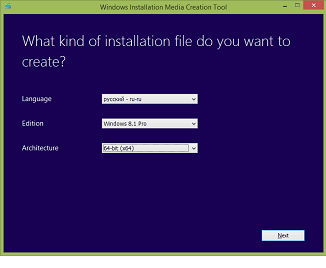
- Скачиваем утилиту, при этом заполняя имеющиеся поля.
- Затем указываем нужный вариант накопителя.
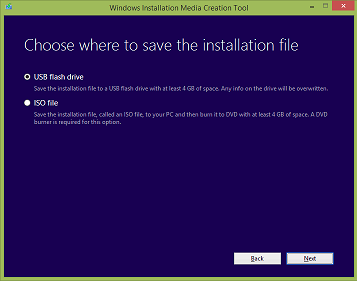
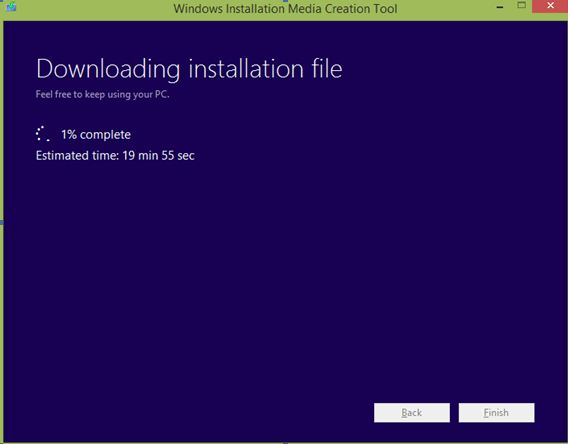
Время, которое программа для записи Windows на USB, тратит на копирование файлов, зависит от ОС компьютера.
Мультизагрузочный накопитель
Стандартный установочный диск, содержит только основные файлы используемой ОС. Однако работая с «железом», пользователь может скачивать дополнительные программы, приложения и драйвера. При переустановке Windows, дополнительная информация будет утеряна, останется лишь базовая версия оперативки. Используя мультизагрузочные установщики, можно скопировать вместе с системой, используемые приложения и утилиты. Создать универсальный загрузчик поможет программа для создания установочной флешки.
MultiBoot USB. Это русскоязычное приложение, обеспечивающее запись загрузочной флешки, которое скачивается бесплатно с официального сайта разработчика. Утилита скачивается в ZIP-формате, для его распаковки рекомендуется установить программу 7ZIP. Порядок работы с приложением:
- Скачиваем программу и устанавливаем ярлык на рабочий стол.
- Двойным нажатием левой клавиши мышки переходим в рабочее меню.
- Вставляем заранее приготовленную флешку в разъём компьютера или ноутбука. Затем открываем первый раздел меню и форматируем цифровой носитель.
- Подготовка загрузочной флешки, подразумевает выбор формата. Для флешки менее 4 GB рекомендуется выбирать файловую систему FAT 32, при большем объёме нужно использовать NTFS.
- Появится дополнительное окно, в котором нужно подтвердить форматирование носителя.
- Возвращаемся в главное меню и выбираем второй пункт. Здесь во вкладке «Имя диска» выбираем цифровой носитель и выбираем пункт инсталляции.
Теперь операционная система на флешке, и можно использовать её в качестве установщика.
Важно! Выбирая приоритет диска, будьте внимательны и укажите именно съёмный носитель. Если будет отмечен HDD, операционная система не загрузится при последующем включении.
XBoot.
Это приложение, помогающее создать мультизагрузочный носитель, установка не требуется. Программа готова к работе непосредственно после скачивания. Вот как она работает:
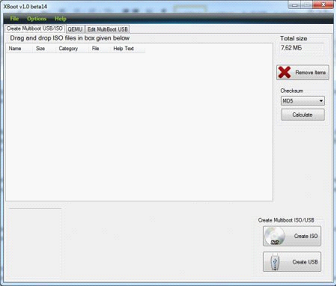
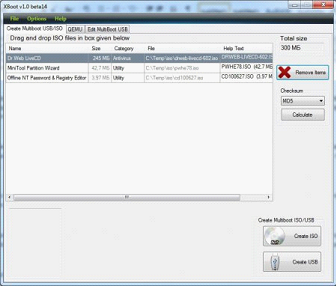
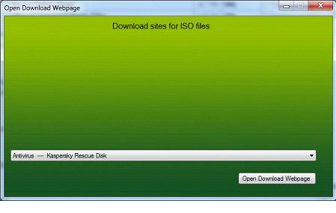
- Если один из файлов будет незнаком программе, она выдаст окно с просьбой идентифицировать приложение.
- Помимо ваших файлов, утилита предлагает собственный набор софта и расширений для операционной системы.
- Перед переносом данных, нужно ввести название созданного загрузчика и перевести флешку в формат FAT 32.
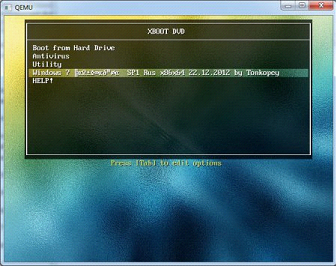
После проверки, мультизагрузочная флешка готова к работе.
Загрузочные флешки Windows
Записать образ ISO на флешку, можно при помощи инструментов Windows или утилит с официального сайта Майкрософт. Рассмотрим оба варианта, как создать загрузочный USB с Windows.
Windows 7 USB/DVD DOWNLOAD TOOL
Приложение используется для переноса Windows на флешку от «семёрки» и выше.
- Перед началом работы необходимо скачать приложение и установить его на компьютер.
- После запуска приложения, откроется окно с требованием указать источник файла. Для этого нажимаем BROWSE, вводим нужное значение и нажимаем «Далее» (NEXT).
- Образ для создания может не подойти, в этом случае программа выдаст ошибку. Если всё в порядке и выбранный образ уникален, то откроется диалоговое окно, где выбираем пункт DEVICE USB.
- Откроется файл, отображающий цифровой носитель. Обратите внимание, что флешка должна иметь объём больше 4 GB и интерфейс 2.0. При несоблюдении этих критериев, накопитель может не отобразиться в окне программы.
- После этого, выйдет окно подключения, которое предупредит, что цифровой носитель будет отформатирован.
Если на флешке хранится нужная вам информация, то необходимо сохранить данные, кликнув по кнопке ERASE USB DEVICE.
Запись Windows на флешку завершена.
Записать Windows на флешку при помощи командной строки
Для этого открываем нужное окно комбинацией клавиш Win/R.
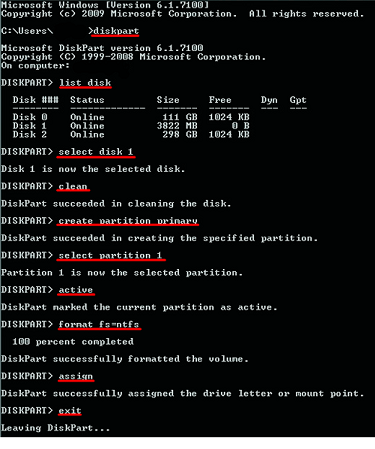
Рассмотрим значения вводимых команд, помогающих сделать загрузочную флешку Windows. Перечисление ведётся по порядку, сверху вниз:
- Текстовый интерпретатор, необходимый для работы с имеющимися томами, дисками и разделами.
- Перечень установленных накопителей. Учитываются стационарные диски и съёмные носители.
- Выбранный диск. В нашем случае, нужно выбирать съёмный накопитель, который отмечен цифрой 1.
- Команда форматирования флешки, которая удаляет всю имеющуюся информацию.
- Команда создания нового раздела на выбранном носителе.
- Определение созданного первичного раздела.
- Активация
- Перевод флешки в приемлемую файловую систему.
- Команда, назначающая индекс созданному носителю.
- Выход из командной строки.
Используем UltraISO
Сделать установочную флешку можно при помощи платного приложения UltraISO. Стоит отметить, что предлагается и бесплатная версия приложения, но в этом случае, пользователь столкнётся с ограниченной функциональностью. Номинальный объём скопированных файлов не будет превышать трёхсот мегабайт. Утилита работает с седьмой и восьмой версией продуктов Microsoft. Программа создания загрузочной флешки из образа ISO, работает следующим образом:
- После скачивания и установки программы, выполняем запуск от имени администратора. Через меню приложения открываем проводник. Иконка действия расположена в верхнем левом углу.
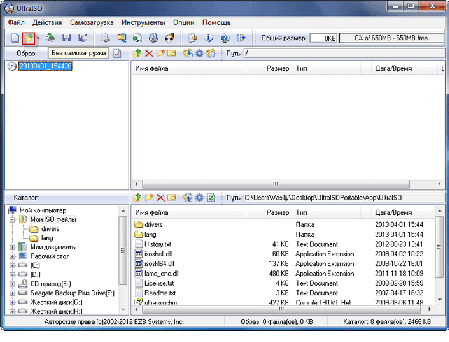
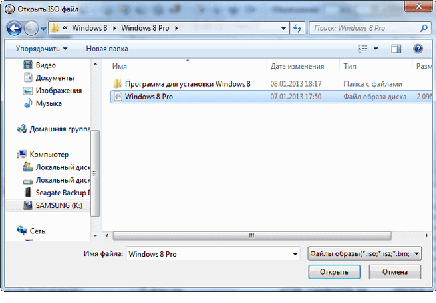
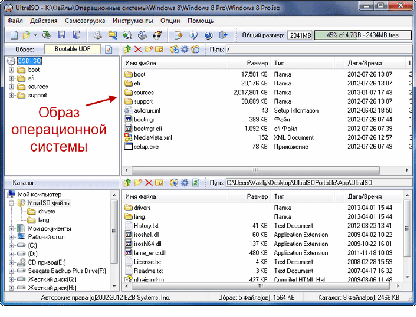
- Вставляем USB-накопитель. Оптимальная файловая система и объём флешки указывался в предыдущих способах создания загрузчика.
- Затем выбираем раздел самозагрузки, где нужно создать запись образа жёсткого диска. В открывшемся диалоговом окне нужно выбрать индекс создаваемого загрузчика, указать метод записи (HDD-USB) и выбрать один из предложенных пунктов: форматирования или записи.
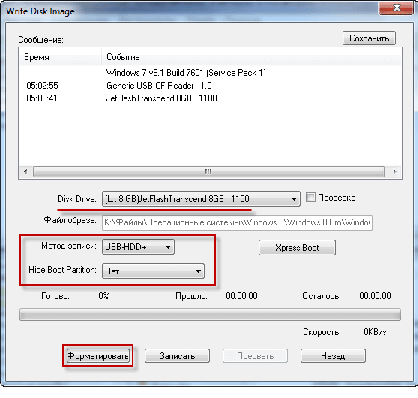
- Нажав клавишу записи, запускается копирование файлов на внешний накопитель. Скорость переноса данных напрямую зависит от мощности «железа» и объёма информации.
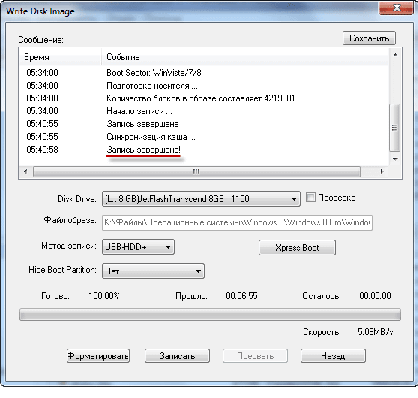
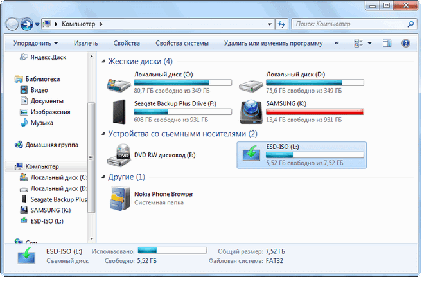
Запись образа на флешку окончена.
Другие варианты
В интернете можно найти и другие программы. Рассмотрим наиболее популярные приложения.
- Win 32 Disk Imager.
Программа для установки Windows с флешки, или создания виртуального образа на жёстком диске. Интерфейс приложения упрощён до минимума, поэтому оно довольно популярно среди пользователей. Единственным недостатком является англоязычное меню, но принцип работы утилиты интуитивно понятен. - UNetBootting.
Программа для создания загрузочной флешки, не требующая предварительной установки. Приложение русифицировано, для корректной работы нужен ISO-образ или стабильной подключение к интернету. - WIN TO FLASH.
В отличие от аналогичных программ, приложение не работает с виртуальными образами. Чтобы перенести Windows на флешку, необходимо распаковать файлы ОС в любую папку. Затем в окне программы указывают папку с распакованными файлами и путь к USB-накопителю. - Universal USB Installer. Англоязычная программа для записи Windows на флешку. Принцип работы утилиты не отличается от предыдущих: скачиваем, открываем, копируем.
- Rufus. Удобная прграма для создания загрузчика Утилита работает с системами Виндовс и Луникс. Рабочее окно утилиты, копирует базовый инструмент Майкрософт для форматирования дисков. Приложение проверяет накопитель на предмет повреждённых разделов.
- WIN TO BOOTIC. Бесплатное приложение, которое работает с продуктами Майкрософт от «семёрки» и выше. Утилита использует в качестве исходного файла виртуальный образ или оптический диск.
Как записать Виндовс на флешку

Большинство пользователей при необходимости создать загрузочную флешку прибегают к помощи программы UltraISO – это один из самых удобных и быстрых способов подготовиться к дальнейшей переустановке операционной системы на компьютере или ноутбуке. В этой статье мы расскажем, как сделать флешку загрузочной для Windows, потратив на это не более 5 минут времени.
Как записать Виндовс на флешку через Ultraiso
В этом способе рассмотрено как записывать ISO образ на флешку для дальнейшей установки ОС на любом компьютере. Вам потребуется образ Windows 7, 8 или 10, в виде файла ISO (скачиваем с любого удобного для вас торрент-трекера), пустая флешка и непосредственно программа UltraISO.
Для начала запустите программу UltraISO, перейдите в меню «Файл», выберите «Открыть» и укажите путь к фалу образа в папке, в которую он был скачан, после чего еще раз кликните «Открыть».

Далее в окошке программы вы увидите файлы, из которых состоит образ, ничего делать с ними не нужно. В меню UltraISO выберите «Самозагрузка» и «Записать образ жесткого диска». В зависимости от версии программы перевод данной строки может отличаться, но суть не меняется.

Затем в поле «Диск» укажите путь к флешке, на которую будет записываться загрузочный файл. В этом же окне можно отформатировать флешку, лучше всего воспользуйтесь данной функцией, чтобы в процессе установки избежать ненужных ошибок. Никаких опций создания образа менять не нужно, метод записи оставляйте тот, который установлен по умолчанию – USB-HDD+. Осталось лишь кликнуть «Записать» и подтвердить действие в окне, где предупреждается о том, что вся информация с флешки будет стерта и начнется запись образа ISO.

Теперь вы знаете, как сделать загрузочную флешку через UltraISO. Сама операция записи образа занимает несколько минут, после чего в вашем распоряжении окажется носитель, с которого можно установить ОС на любой компьютер.
Читайте на сайте Как можно зарегистрироваться в ВК без номера телефона
Как записать образ Windows на флешку с диска
Если у вас имеется компакт-диск с официальной версией Windows который, к примеру, нужно инсталлировать на нэтбук без дисковода, сделать загрузочную флешку с него можно напрямую, без предварительного создания ISO-образа. Для этого в программе UltraISO перейдите в меню «Файл» > «Открыть CD/DVD» и задайте путь к дисководу, в который установлен нужный диск.

Далее как обычно кликаем «Самозагрузка», «Записать образ жесткого диска» и нажимаем «Записать». В результате вся информация с диска перенесется на загрузочную флешку.
Как записать Windows на флешку из папки с файлами
Последний вариант, когда у вас нет ни загрузочного диска, ни скачанного ISO-файла, а Windows имеется только в виде папки с исходными файлами установки. Как записать на флешку в этом случае: в программе UltraISO выбираем «Файл» — «Новый» — «Самозагружаемый образ CD/DVD», после чего откроется окно с просьбой указать путь к файлу загрузки. В операционных системах Windows 7/8/10 он находится в папке boot и имеет имя bootfix.bin.

Когда сделаете это, вы увидите в нижней части рабочей зоны UltraISO файлы с дестрибутивом Windows – переместите их содержимое (не саму папку) в пустое правое верхнее окно программы. Если настройки UltraISO стоят для CD диска и программа выдаст ошибку «Новый образ переполнен», кликните по сообщению правой кнопкой мышки и выберите размер DVD 4.7 ГБ.

Как записать на флешку все эти файлы? Дальнейшие действия повторяются: нажимаем «Самозагрузка» — «Записать образ жесткого диска» и указываем флешку, которая должна быть загрузочной. Поле «Файл образа» оставляем пустым и кликаем «Записать».
Теперь вы знаете, как записать Виндовс на флешку – сделать это можно и с помощью другого софта, но программа UltraISO является самой удобной и эффективной, так что искать ей какие-либо альтернативы бессмысленно.
Как бы вы оценили эту статью?
Рейтинг голосований: 3.9 / 5. Количество проголосовавших: 30
Пока нет голосов! Будьте первым, кто оценит этот пост.
Источник: geeksus.ru